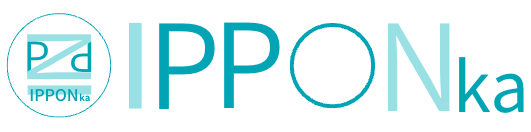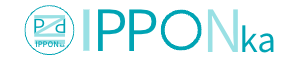LINE公式アカウントの作成方法とメニューのデザイン設定方法

LINE公式アカウントを作成しましたが、初期設定のままでは効果を最大限に引き出せません。
この記事では、メニューの画像の作成方法とメニューの設定方法について詳しく解説します。
LINE公式アカウントのメニューとは?
LINE公式アカウントには、重要な機能である「リッチメニュー」が存在します。
この機能を活用することで、ボタンを美しくデザインし、ユーザーエンゲージメントを向上させることが可能です。
LINE公式アカウントの機能の一つである「リッチメニュー」は、LINEのトーク画面下部に固定で表示されるメニューです。トークルームの画面を大きく占有するためユーザーの目に留まりやすく、閲覧頻度も高いため、LINE公式アカウントの運用目的に合わせて適切な項目を設定すれば、大きな誘導効果が期待できます。
https://www.linebiz.com/jp/column/technique/20180731-01/
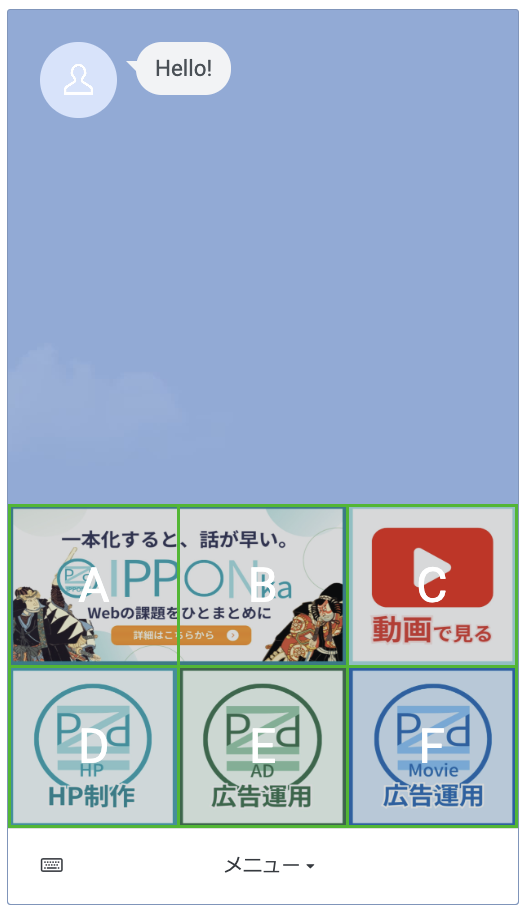
リッチメニューを活用することで、自社のサービスや商品を効果的にアピールしましょう。
画像作成のポイント
画像を作成する際に注意すべきポイントを以下に示します。
画像のサイズ
画像のサイズには、SmallからLargeまでさまざまな推奨サイズがあります。
ただし、それぞれのサイズには特性があります。Mediumサイズが一般的な端末に最適であるため、おすすめします。
[Large] 高解像度ディスプレイを搭載する端末向けです。容量が大きいため読み込みに時間がかかることがあります。
[Medium] 多くの一般的な端末向けです。
[Small] 容量を抑えることができますが、高解像度ディスプレイを搭載する端末では画質が悪くなることがあります。
https://manager.line.biz/ トークルーム管理>リッチメニュー>デザインガイド
| サイズ | 横 [ 半分のサイズ ][ 1/3のサイズ ](px) | 縦 [ 半分のサイズ ](px) |
|---|---|---|
| Large | 2500 [ 1250 ] [ 833 ] | 1686 [ 843 ] |
| Medium | 1200 [ 600 ] [ 400 ] | 810 [ 405 ] |
| Small | 800 [ 400 ] [ 267 ] | 540 [ 270 ] |
メニューの種類
次に、利用可能なメニューの種類について説明します。
ボタンの配置が12種類あり、自分のニーズに合わせて選択できます。
例として「A〜F」までの6分割パターンを選択し、ボタン数を調整する方法を紹介します。












また、AとBを同じリンクに設定することで、ボタンの実質的な数を5つに調整することも可能です。
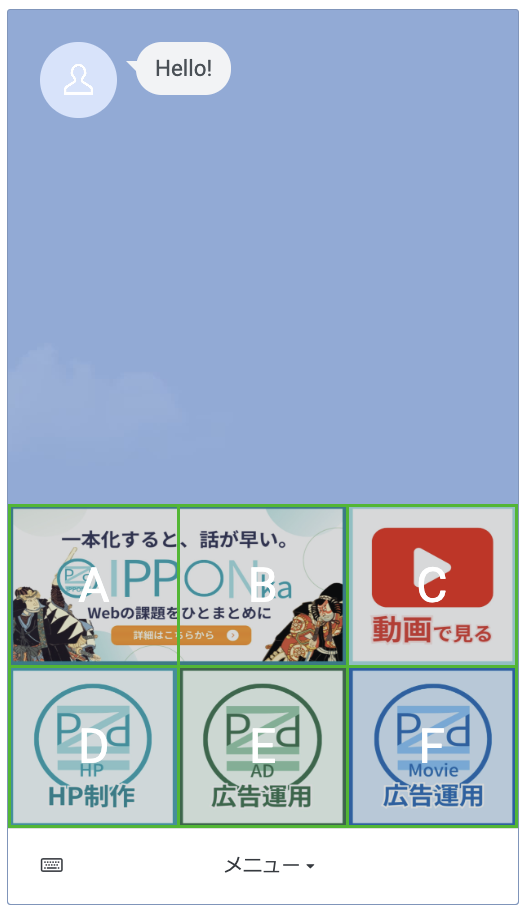
リッチメニューの設定方法
まずは、作成したLINE公式アカウントの管理画面に入ります。
左側にメニューがありますので、以下の流れでリッチメニューの設定ページに進みます。
トークルーム管理>リッチメニュー>リッチメニューを作成

タイトルに「通常表示用・キャンペーン」などを入力し、表示期間で日付を指定します。
(管理者以外は見えないため、好きなもので大丈夫です)
次に、テンプレートの部分で「選択」ボタンを押し、以下の選択肢から選びます。

すると、画面が切り替わりボタンを複数登録することができるようになります。

ここで、AとBを同じリンクにすることによって、ボタンを実質合体することができます。
これで、LINE公式アカウントのメニューが豪華に設定されました。
まとめ
この記事では、LINE公式アカウントのメニューのデザイン設定方法について詳しく説明しました。
画像作成時のサイズやボタンの数を調整するポイントを押さえ、効果的なリッチメニューを活用しましょう。
作業の手順がわからない、WEB関連の課題をひとまとめに解決したいという方へ
動画制作・ホームページ制作・広告運用代行など、WEBの課題を一本化しませんか?
弊社サービス「IPPONka(一本化)」を是非ご利用ください。